円形フェードと文字入れ!
源氏物語絵図
フェード画像に文字を入れる(完成品です)
 |
画像1 JTrimを立ち上げて→「元画像を表示」。 元画像のサイズ1600pxX1200pxを(元画像のサイズはカメラにより違います) 加工は1000pxX665pxにリサイズします。加工は出来るだけ大きいサイズで加工したほうが画像の劣化を少なくします。 このサイズでおこない最後にさらに適当にリサイズすると良いでしょう。 注意として原画の画像は必ず残しておきます。 |
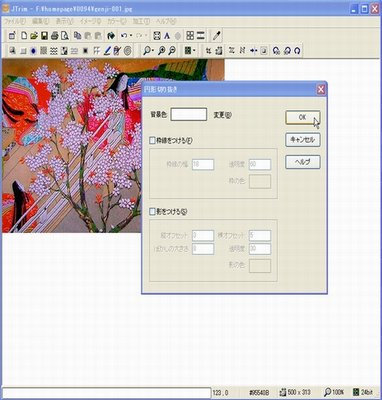 |
画像2 メニューバー〜イメージ〜円形切抜きをクリックすると図のような円形切抜きのダイヤログが表示されます 背景色は白。 その他の項目はオフ状態にする。 |
 |
画像3 切抜きOKをクリックすると左のようになります。 これに次のようにフェードを施す。 |
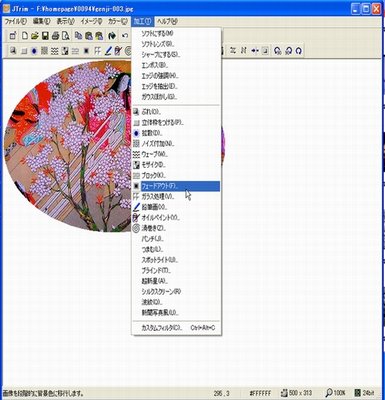 |
画像4 メニューバー〜加工〜フェードをクリック。 |
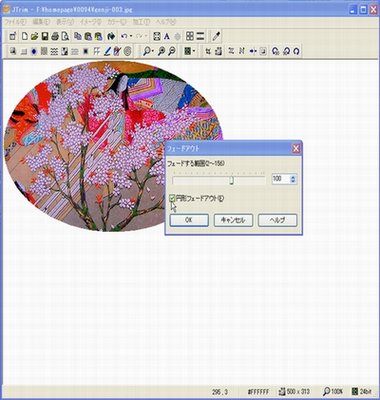 |
画像5 フェードダイヤログ表示されます。 フェード範囲は100としました。 円形フェードにチェックを入れる。 |
 |
画像6 フェードダイヤログをOKをクリックすると左のような画像になります。 これに文字入れを行います。 |
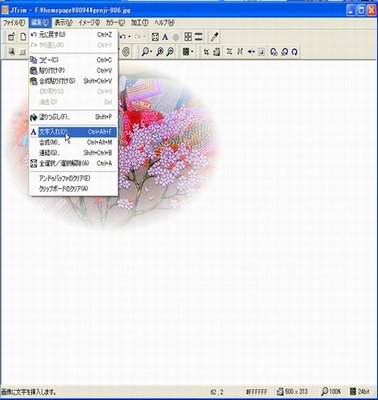 |
画像7 画像に文字入れを行う。 メニューバー〜編集〜文字入れとクリックします。 |
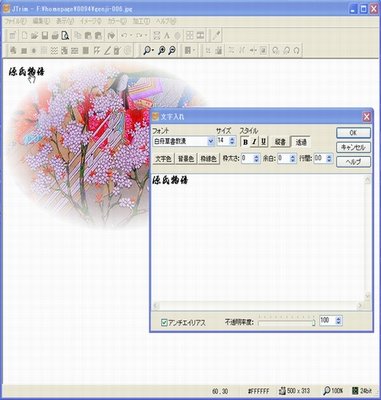 |
画像8 文字入れをクリックすると文字入れダイヤログが表示されます。 ここでフォント/▼でフォントを選びます。 サイズ/スタイル/文字色/背景色/枠線色/その他を設定します。 文字を記入してOKをクリックすると文字が画像の左上に手のひらツールと、ともに表示されます。 この手のひらツールで文字を画像の好きな位置にドラックして文字の配置を決めます。 |
 |
画像9 手のひらツールで文字を画像の上に貼ります。 位置が決まったらOKをクリックします。 |
 |
画像10 これで一応完成です。 フォントを英文フォントや記号なども記入できます。 |
JTrimに戻る
Topに戻る